의문
문제: [Fix] Windows의 검색 창 위에 투명한 팝업이 나타남
Windows에서 내 검색을 제대로 사용할 수 없습니다. 사용하거나 마우스를 가져갈 때마다 작고 투명한 팝업이 나타나고 PC를 다시 시작할 때까지 사라지지 않습니다. 결과 미리보기가 완전히 로드되지 않았거나 이와 유사한 것 같습니다. 이 짜증나는 일을 없앨 방법이 없을까요? 이런 일이 발생할 때마다 PC를 재부팅하는 것이 지겹습니다.
해결 답변
각각의 새 Windows 버전에서 사용자는 운영 체제의 전반적인 경험과 사용 용이성을 더욱 향상시킬 새로운 기능과 개선 사항을 기대합니다. 2021년 10월 Windows 11이 출시되면서 사용자들은 이전 버전보다 높은 기준을 설정했습니다. 사람들은 초기 경험에 비교적 만족했지만 출시는 문제.
여러 버그[1] 사용자가 PC에 Windows 11을 다운로드하고 설치할 때 보고되었습니다. 이전의 모든 OS 버전이 비슷한 문제를 겪었기 때문에 이것은 이상한 일이 아닙니다. 우리는 이미 어떻게 셧다운 박스 사용자가 문서를 작성하거나 단순히 웹을 탐색할 때마다 무작위로 표시되었습니다.
오늘 우리는 사용자가 업그레이드 직후에 발견한 또 다른 버그에 대해 논의할 것입니다. 사용자가 검색 상자 위에 노이즈 포인터를 가져가면 바로 표시되는 투명한 팝업입니다. 이 문제는 주로 Windows 11에 나타나지만 이전 버전의 OS도 때때로 영향을 받을 수 있습니다.
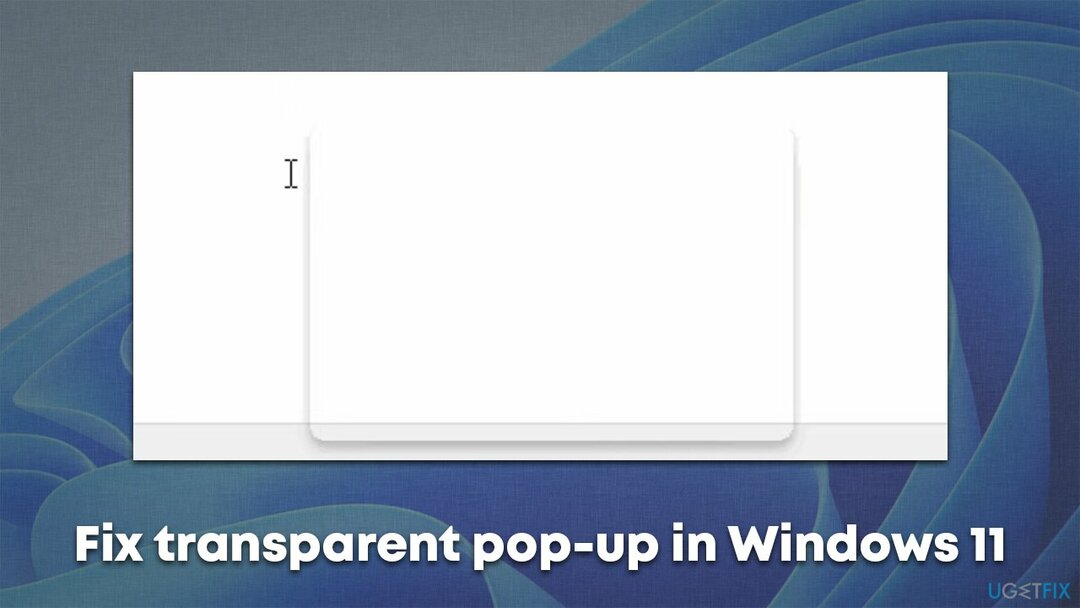
문제가 발생하는 데는 여러 가지 이유가 있을 수 있지만 운영 체제 내 불일치와 관련된 단순한 버그일 가능성이 높습니다. 검색 상자 위에 마우스를 올리거나 사용한 후 나타나는 투명 팝업 문제를 해결하고 수정하기 위해 수행해야 하는 몇 가지 방법이 있습니다.
투명한 팝업 수정을 위한 수동 솔루션을 진행하기 전에 강력한 PC 복구 도구를 사용하여 전체 시스템 검사를 수행하는 것이 좋습니다. 이미지 변경맥 세탁기 X9. 이 응용 프로그램은 운영 체제를 다시 설치하지 않고도 손상된 시스템 파일을 찾아 교체하는 고유한 기술을 사용하여 BSOD,[2] 기재[3] 오류, 프로그램 충돌 등.
솔루션 1. 작업 보기 끄기
손상된 시스템을 복구하려면 라이센스 버전을 구입해야 합니다. 이미지 변경 이미지 변경.
이 솔루션은 대부분의 사용자가 문제를 쉽게 해결하는 데 도움이 되었습니다.
- 클릭 시작 버튼을 누른 다음 선택 설정
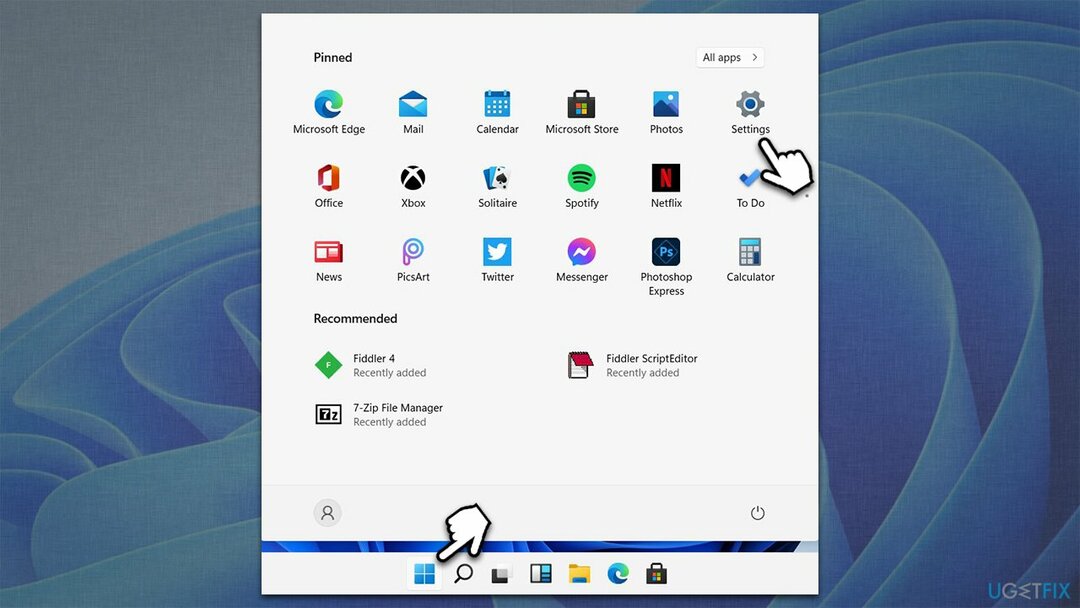
- 로 이동 개인화 부분
- 여기, 선택 작업 표시줄
- 아래에 작업 표시줄 항목, 끄다 작업 보기 스위치를 왼쪽 위치에 놓으면
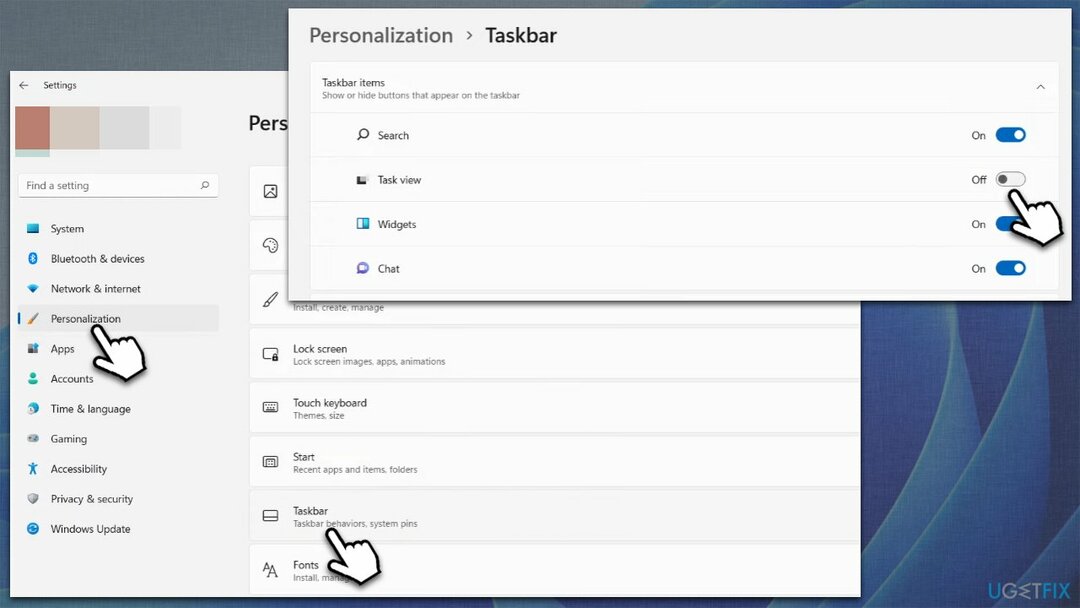
- 시스템을 다시 시작하고 검색 상자 옆에 있는 투명한 팝업을 제거하는 데 도움이 되었는지 확인하십시오.
솔루션 2. SFC 및 DISM을 실행하여 손상된 시스템 파일 수정
손상된 시스템을 복구하려면 라이센스 버전을 구입해야 합니다. 이미지 변경 이미지 변경.
시스템 파일 손상은 시스템 오작동과 관련된 가장 일반적인 문제 중 하나입니다. 버그처럼 보이는 팝업 상자와 같은 동작이 발생하는 경우 손상된 파일을 복구하여 문제를 해결해 보십시오.
- 유형 cmd Windows 검색 및 선택 관리자 권한으로 실행
- 언제 사용자 계정 제어 표시, 클릭 네
- 다음 명령을 사용하고 입력하다:
sfc /scannow
- 스캔이 완료되면 다음 명령을 실행하여 Windows 이미지 파일을 복구해야 합니다(누르는 것을 잊지 마십시오. 입력하다 각 후):
DISM /온라인 /정리-이미지 /CheckHealth
DISM /온라인 /정리-이미지 /ScanHealth
DISM /온라인 /Cleanup-Image /RestoreHealth
-
재시작 당신의 PC.
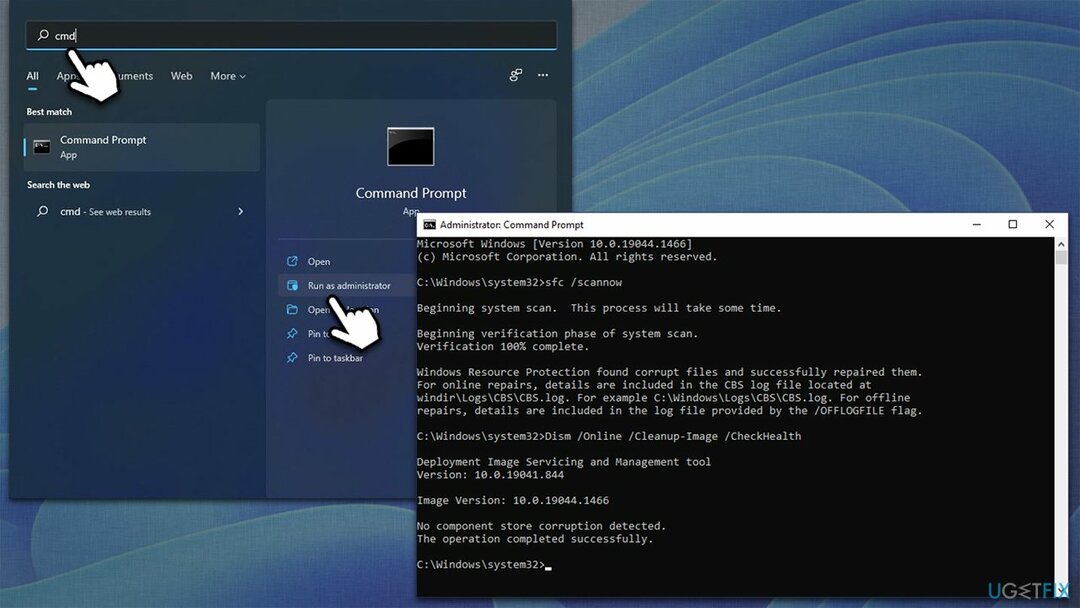
솔루션 3. Windows 탐색기 다시 시작
손상된 시스템을 복구하려면 라이센스 버전을 구입해야 합니다. 이미지 변경 이미지 변경.
Explorer.exe는 때때로 불안정할 수 있으며 다음과 같은 많은 문제를 일으킬 수 있습니다. 높은 리소스 사용량 또는 지연. 다시 시작하면 작업 표시줄 또는 기타 Windows 요소의 문제가 해결될 수 있습니다.
- 누르다 Ctrl + Shit + Esc 키보드에서
- 찾다 윈도우 익스플로러
- 마우스 오른쪽 버튼으로 클릭하고 선택 재시작.
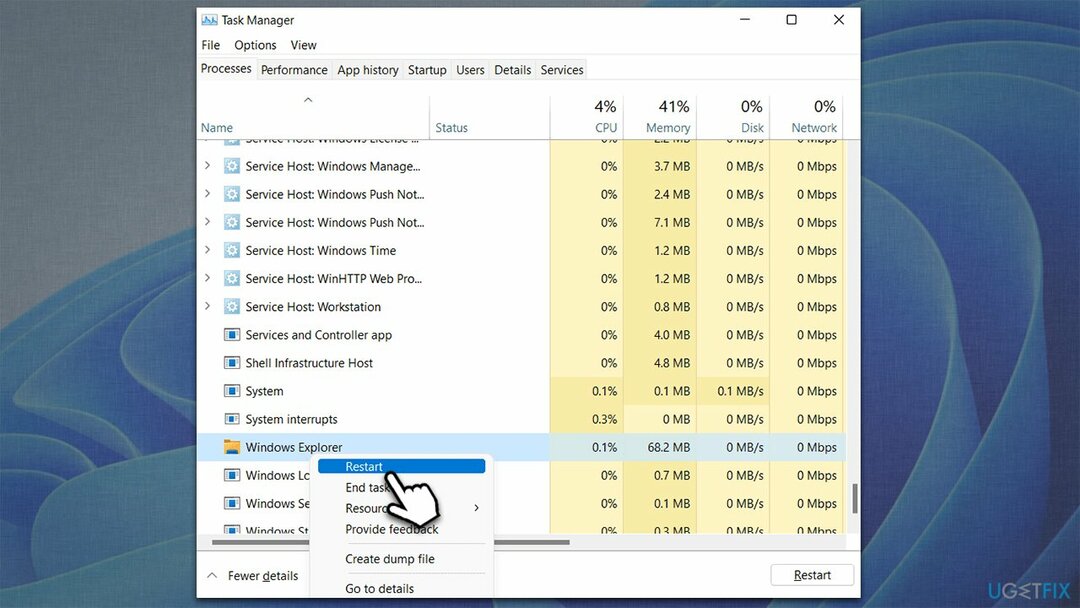
솔루션 4. 디스크 검사 실행
손상된 시스템을 복구하려면 라이센스 버전을 구입해야 합니다. 이미지 변경 이미지 변경.
디스크 오류는 불량 섹터를 유발하여 다양한 시스템 버그를 유발할 수 있습니다. 디스크를 확인하려면 다음 단계를 진행하십시오.
- 열려있는 관리자로 명령 프롬프트 이전 방법에서 설명한 대로
- 새 창에서 다음 명령을 입력하고 입력하다:
chkdsk c: /f
(참고: 사용 chkdsk c: /f /r /x SSD를 기본 파티션으로 사용하는 경우 명령) - 오류가 발생하면 다음을 입력하십시오. 와이, 누르다 입력하다, 명령 프롬프트를 닫고 재시작 당신의 장치
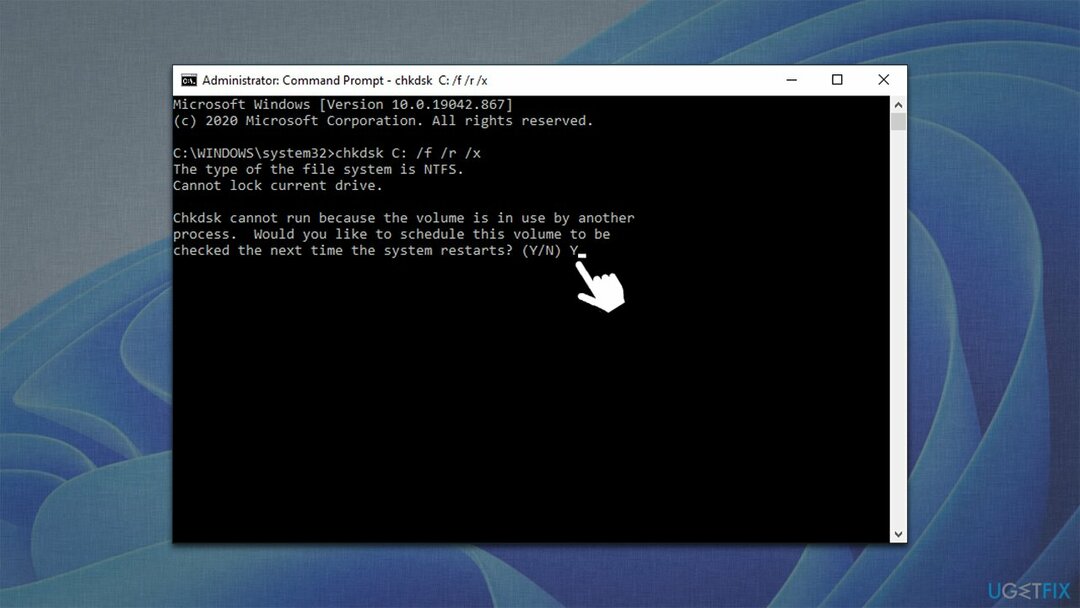
- 재부팅하자마자 스캔이 시작되고 결과가 곧 표시됩니다.
솔루션 5. 윈도우 업데이트
손상된 시스템을 복구하려면 라이센스 버전을 구입해야 합니다. 이미지 변경 이미지 변경.
사용 가능한 모든 업데이트를 아직 적용하지 않은 경우 패치가 다양한 시스템 버그를 수정하는 경우가 많으므로 즉시 적용해야 합니다.
- 딸깍 하는 소리 시작 그리고 선택 설정
- 로 이동 윈도우 업데이트 부분
- 딸깍 하는 소리 업데이트 확인 그리고 기다려
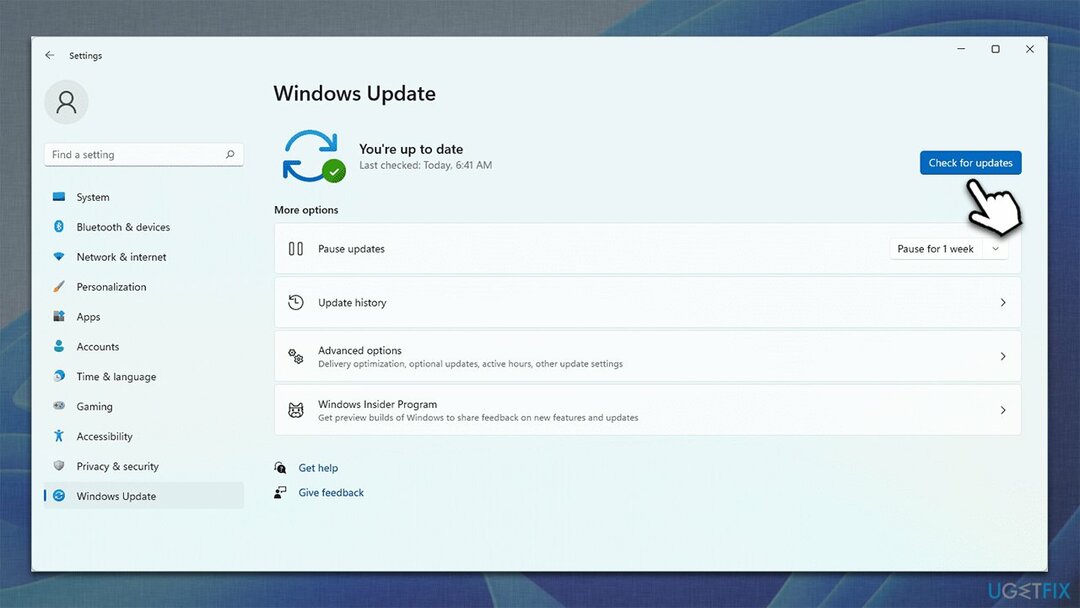
- Windows가 필요한 모든 파일을 다운로드하면 재시작 당신의 PC.
자동으로 오류 복구
ugetfix.com 팀은 사용자가 오류를 제거하기 위한 최상의 솔루션을 찾도록 돕기 위해 최선을 다하고 있습니다. 수동 수리 기술로 어려움을 겪고 싶지 않다면 자동 소프트웨어를 사용하십시오. 모든 권장 제품은 당사 전문가의 테스트 및 승인을 거쳤습니다. 오류를 수정하는 데 사용할 수 있는 도구는 다음과 같습니다.
권하다
지금 그것을 할!
수정 다운로드행복
보장하다
지금 그것을 할!
수정 다운로드행복
보장하다
Reimage를 사용하여 오류를 수정하지 못한 경우 지원 팀에 도움을 요청하십시오. 귀하의 문제에 대해 알아야 한다고 생각하는 모든 세부 정보를 알려주십시오.
특허 받은 이 수리 프로세스는 사용자 컴퓨터에서 손상되거나 누락된 파일을 대체할 수 있는 2,500만 구성 요소의 데이터베이스를 사용합니다.
손상된 시스템을 복구하려면 라이센스 버전을 구입해야 합니다. 이미지 변경 맬웨어 제거 도구.

VPN으로 지리적으로 제한된 비디오 콘텐츠에 액세스
개인 인터넷 액세스 인터넷 서비스 제공업체를 차단할 수 있는 VPN입니다. 정부, 그리고 제3자가 귀하의 온라인을 추적하지 못하도록 하고 완전히 익명을 유지할 수 있도록 합니다. 이 소프트웨어는 토렌트 및 스트리밍을 위한 전용 서버를 제공하여 최적의 성능을 보장하고 속도를 늦추지 않습니다. 또한 지리적 제한을 우회하고 위치에 관계없이 Netflix, BBC, Disney+ 및 기타 인기 있는 스트리밍 서비스와 같은 서비스를 제한 없이 볼 수 있습니다.
랜섬웨어 작성자에게 비용을 지불하지 마십시오. 대체 데이터 복구 옵션을 사용하십시오.
맬웨어 공격, 특히 랜섬웨어는 사진, 비디오, 직장 또는 학교 파일에 단연코 가장 큰 위험입니다. 사이버 범죄자는 강력한 암호화 알고리즘을 사용하여 데이터를 잠그기 때문에 비트코인의 몸값이 지불될 때까지 더 이상 사용할 수 없습니다. 해커에게 비용을 지불하는 대신 먼저 대안을 사용해야 합니다. 회복 손실된 데이터의 적어도 일부를 검색하는 데 도움이 될 수 있는 방법. 그렇지 않으면 파일과 함께 돈을 잃을 수도 있습니다. 암호화된 파일 중 일부를 복원할 수 있는 최고의 도구 중 하나 – 데이터 복구 프로.